jquery는 닫을 수 있는 카운트다운 광고 특수 효과를 구현합니다.
이 문서의 예에서는 jquery를 사용하여 닫을 수 있는 카운트다운 광고 특수 효과 코드를 구현하는 방법을 설명합니다. 참고할 수 있도록 모든 사람과 공유하세요. 세부 내용은 다음과 같습니다.
동영상 재생 시 처음에 나오는 카운트다운 광고입니다. 광고 시간 이후에만 동영상 콘텐츠를 볼 수 있습니다. 오른쪽 상단에 닫기 버튼이 있는 작은 JS 광고 코드입니다. 남은 카운트다운 시간은 왼쪽 상단에 표시됩니다. jQuery 코드를 실행하면 CSS와 HTML을 결합한 웹 페이지 특수 효과가 모든 주류 브라우저와 호환됩니다. 모두가 좋아하길 바랍니다.
런닝 효과의 스크린샷을 살펴보겠습니다.

온라인 데모 주소는 다음과 같습니다.
http://demo.jb51.net/js/2015/jquery-close-time-adv-style-codes/
구체적인 코드는 다음과 같습니다.
<!DOCTYPE html>
<html>
<head>
<meta charset="gb2312">
<title>js贴片倒计时代码</title>
<style>
*{padding:0;margin:0; font-size:12px;}
ol,ul,li{list-style:none}
img{border:none}
.box{ width:564px; height:361px; margin:20px auto; position:relative; display:none;}
.ad_time{ width:554px; height:351px; background:#000; filter:alpha(opacity=50);-moz-opacity:0.5;opacity: 0.5; padding:5px; position:absolute; top:0; left:0; color:#fff;}
.ad_time span{ font-weight:bold; color:#cc0; padding:0 5px;}
.close{ width:49px; height:20px; background:url(images/close.png) no-repeat; position:absolute; top:0; right:0; cursor:pointer;}
.btn{ width:100px; height:30px; background:#eee; border:1px solid #ddd; font:normal 12px/30px '寰蒋闆呴粦'; text-align:center; margin:20px auto; cursor:pointer;}
</style>
<script type="text/javascript" src="jquery-1.6.2.min.js" language="javascript"></script>
<script type="text/javascript" language="javascript">
function lxfEndtime(){
$t=$('#t').html();
if($t!=0){
$('#t').html($t-1);
$i=setTimeout("lxfEndtime()",1000);
}else{
$('.box').hide();
$('.btn').show();
$('#t').html(6);
$('.ad_time').css({'width':'554px','height':'351px'});
clearTimeout($i);
}
};
$(document).ready(function(){
$('.btn').live('click',function(){
$('.box').show();
$(this).hide();
$('.ad_time').animate({width:110,height:18},'slow');
lxfEndtime();
})
$('.close').click(function(){
$('.box').hide();
$('.btn').show();
$('#t').html(6);
$('.ad_time').css({'width':'554px','height':'351px'});
clearTimeout($i);
})
});
</script>
</head>
<body>
<!--代码开始-->
<div class="box">
<div class="ad"><a href="#" target="_blank"><img src="images/ad.jpg" /></a></div>
<div class="ad_time">时间还剩<span id="t">50</span>秒</div>
<div class="close"></div>
</div>
<div class="btn">点击显示效果</div>
<!--代码结束-->
</body>
</html>이 기사가 모든 사람의 jquery 프로그래밍 설계에 도움이 되기를 바랍니다.

핫 AI 도구

Undresser.AI Undress
사실적인 누드 사진을 만들기 위한 AI 기반 앱

AI Clothes Remover
사진에서 옷을 제거하는 온라인 AI 도구입니다.

Undress AI Tool
무료로 이미지를 벗다

Clothoff.io
AI 옷 제거제

AI Hentai Generator
AI Hentai를 무료로 생성하십시오.

인기 기사

뜨거운 도구

메모장++7.3.1
사용하기 쉬운 무료 코드 편집기

SublimeText3 중국어 버전
중국어 버전, 사용하기 매우 쉽습니다.

스튜디오 13.0.1 보내기
강력한 PHP 통합 개발 환경

드림위버 CS6
시각적 웹 개발 도구

SublimeText3 Mac 버전
신 수준의 코드 편집 소프트웨어(SublimeText3)

뜨거운 주제
 7338
7338
 9
9
 1627
1627
 14
14
 1352
1352
 46
46
 1265
1265
 25
25
 1210
1210
 29
29
 360 브라우저에서 권장하는 광고를 끄는 방법은 무엇입니까? PC에서 360 브라우저가 권장하는 광고를 끄는 방법은 무엇입니까?
Mar 14, 2024 am 09:16 AM
360 브라우저에서 권장하는 광고를 끄는 방법은 무엇입니까? PC에서 360 브라우저가 권장하는 광고를 끄는 방법은 무엇입니까?
Mar 14, 2024 am 09:16 AM
360 브라우저에서 권장하는 광고를 끄는 방법은 무엇입니까? 많은 사용자들이 360 브라우저를 사용하고 있다고 생각합니다. 그러나 이 브라우저는 때때로 광고가 표시되어 많은 사용자들을 매우 고민하게 만듭니다. 이 사이트에서는 컴퓨터에서 360 브라우저에서 권장하는 광고를 끄는 방법을 사용자에게 주의 깊게 소개하겠습니다. 컴퓨터에서 360 브라우저가 권장하는 광고를 끄는 방법은 무엇입니까? 방법 1: 1. 360 안전 브라우저를 엽니다. 2. 오른쪽 상단에 있는 "세 개의 가로 막대" 로고를 찾아 [설정]을 클릭하세요. 3. 팝업 인터페이스 왼쪽 작업 표시줄에서 [실험실]을 찾아 ["360 핫스팟 정보" 기능 활성화]를 선택합니다. 방법 2: 1. 먼저 두 번 클릭합니다.
 Moments에서 광고를 완전히 끄는 방법
Mar 03, 2024 pm 12:31 PM
Moments에서 광고를 완전히 끄는 방법
Mar 03, 2024 pm 12:31 PM
사용자는 Moments를 탐색할 때 많은 광고를 보게 되는데, 광고를 완전히 끌 수 있는 방법은 무엇입니까? 사용자는 내에서 설정을 클릭한 다음 개인 정보 및 권한을 찾은 다음 개인화된 광고 관리를 클릭하고 광고 개인화를 끄면 됩니다. 이 글에서는 Moments에서 광고를 완전히 끄는 방법을 설명합니다. 한번 살펴보세요! WeChat 사용 튜토리얼: Moments에서 광고를 완전히 끄는 방법 답변: 완전히 끌 수는 없으며 개인화된 권장 사항만 있습니다. 1. 먼저 나를 클릭한 다음 내부에서 설정을 찾습니다. 2. 개인정보 및 권한 옵션을 찾아보세요. 3. 내부의 개인화된 광고 관리 기능을 클릭하세요. 4. 광고 개인 최적화 오른쪽에 있는 스위치를 클릭하고 끄세요. 광고를 끄는 방법: 1. Moments에서 광고를 찾으세요. 2. 오른쪽 클릭
 새 버전의 Edge에서 광고를 끄는 방법은 무엇입니까? Edge 개인화된 광고를 차단하는 방법
Mar 14, 2024 am 11:37 AM
새 버전의 Edge에서 광고를 끄는 방법은 무엇입니까? Edge 개인화된 광고를 차단하는 방법
Mar 14, 2024 am 11:37 AM
Edge 브라우저를 업데이트한 후 많은 사용자들이 인터페이스에 많은 광고가 있다는 것을 발견했습니다. 예를 들어 새 탭 페이지 하단에 여러 웹 사이트에 대한 링크가 있고 광고라는 단어가 표시되어 매우 짜증나게 보였습니다. Edge 브라우저에서 개인화된 광고를 끌 수 있는 방법이 있습니까? 편집자는 인터넷에서 여러 가지 방법을 검색했으며, 광고를 끄는 작은 요령을 알려 드리겠습니다. 새 버전의 Edge에서 광고를 끄는 방법은 무엇입니까? 1. 엣지 브라우저를 엽니다. 2. 오른쪽 상단의 [•••]를 클릭하세요. 3. [설정]을 클릭하세요. 4. [개인정보, 검색 및 서비스]를 클릭하세요. 5. Microsoft에서 푸시한 개인화를 끄려면 "웹 경험 개인화" 오른쪽에 있는 스위치를 끄세요.
 jQuery에서 PUT 요청 방법을 사용하는 방법은 무엇입니까?
Feb 28, 2024 pm 03:12 PM
jQuery에서 PUT 요청 방법을 사용하는 방법은 무엇입니까?
Feb 28, 2024 pm 03:12 PM
jQuery에서 PUT 요청 방법을 사용하는 방법은 무엇입니까? jQuery에서 PUT 요청을 보내는 방법은 다른 유형의 요청을 보내는 것과 유사하지만 몇 가지 세부 사항과 매개 변수 설정에 주의해야 합니다. PUT 요청은 일반적으로 데이터베이스의 데이터 업데이트 또는 서버의 파일 업데이트와 같은 리소스를 업데이트하는 데 사용됩니다. 다음은 jQuery에서 PUT 요청 메소드를 사용하는 구체적인 코드 예제입니다. 먼저 jQuery 라이브러리 파일을 포함했는지 확인한 다음 $.ajax({u를 통해 PUT 요청을 보낼 수 있습니다.
 Douyin에서 스마트 광고 추천을 끄는 방법
Mar 22, 2024 pm 04:06 PM
Douyin에서 스마트 광고 추천을 끄는 방법
Mar 22, 2024 pm 04:06 PM
우리가 일반적으로 엔터테인먼트를 위해 Douyin을 사용할 때 우리의 여가 경험을 방해하는 설명할 수 없고 이상한 광고가 종종 있습니다. 많은 사용자는 이러한 광고에 방해받지 않고 이러한 광고의 추천 푸시를 끄고 싶어하지만 알고 있다면 그렇지 않습니다. 작동 방법을 알려면 이 웹사이트의 편집자가 이 튜토리얼 가이드와 자세한 소개를 제공할 것입니다. 도움이 필요한 모든 사람에게 도움이 되기를 바랍니다. 우선 앱 설정에서 광고 푸시를 이해하고 관리하는 옵션을 찾은 다음 아래의 모든 광고 관련 스위치 옵션을 확인하고 뒷면의 스위치를 클릭하여 끄면 켜기 확인 메시지가 나타납니다. 광고가 팝업으로 표시됩니다. 클릭하면 광고가 닫힙니다.
 jQuery 팁: 페이지에 있는 모든 태그의 텍스트를 빠르게 수정하세요.
Feb 28, 2024 pm 09:06 PM
jQuery 팁: 페이지에 있는 모든 태그의 텍스트를 빠르게 수정하세요.
Feb 28, 2024 pm 09:06 PM
제목: jQuery 팁: 페이지에 있는 모든 태그의 텍스트를 빠르게 수정하세요. 웹 개발에서는 페이지의 요소를 수정하고 조작해야 하는 경우가 많습니다. jQuery를 사용할 때 페이지에 있는 모든 태그의 텍스트 내용을 한 번에 수정해야 하는 경우가 있는데, 이는 시간과 에너지를 절약할 수 있습니다. 다음은 jQuery를 사용하여 페이지의 모든 태그 텍스트를 빠르게 수정하는 방법을 소개하고 구체적인 코드 예제를 제공합니다. 먼저 jQuery 라이브러리 파일을 도입하고 다음 코드가 페이지에 도입되었는지 확인해야 합니다. <
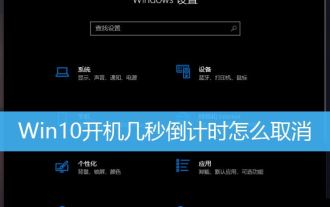 Win10을 부팅할 때 10초 카운트다운을 취소하는 방법 Win10을 부팅할 때 카운트다운을 취소하는 세 가지 방법이 있나요?
Feb 29, 2024 pm 07:25 PM
Win10을 부팅할 때 10초 카운트다운을 취소하는 방법 Win10을 부팅할 때 카운트다운을 취소하는 세 가지 방법이 있나요?
Feb 29, 2024 pm 07:25 PM
win10에서는 부팅 카운트다운이 기본적으로 활성화되어 있습니다. 컴퓨터를 켜면 일반적으로 10초 카운트다운인 카운트다운 인터페이스가 표시됩니다. 이 시간 내에 부팅을 계속할지 아니면 다른 작업을 수행할지 선택할 수 있습니다. 부팅 카운트다운은 시스템에 어느 정도 편의성을 제공하지만 경우에 따라 문제를 일으킬 수도 있습니다. 표시를 취소하고 싶은데 어떻게 해야 할지 모르겠습니다. 이 글에서는 Win10이 시작된 후 몇 초의 카운트다운을 취소하는 방법을 설명합니다. win10 부팅 카운트다운을 이해합니다. win10에서는 부팅 카운트다운이 기본적으로 활성화되어 있습니다. 컴퓨터를 켜면 일반적으로 10초 카운트다운인 카운트다운 인터페이스가 표시됩니다. 이 시간 내에 부팅을 계속할지 아니면 계속할지 선택할 수 있습니다.
 Kuaishou Express Edition에서 항상 나타나는 광고를 끄는 방법은 무엇입니까? Kuaishou Express Edition에서 광고 푸시를 끄는 방법은 무엇입니까?
Apr 01, 2024 pm 09:34 PM
Kuaishou Express Edition에서 항상 나타나는 광고를 끄는 방법은 무엇입니까? Kuaishou Express Edition에서 광고 푸시를 끄는 방법은 무엇입니까?
Apr 01, 2024 pm 09:34 PM
Kuaishou Express Edition은 매일 많은 수의 비디오를 볼 수 있어 언제 어디서나 이러한 멋진 비디오 콘텐츠를 볼 수 있습니다. 걱정과 지루함을 해소하기 위해 때로는 모든 사람이 동영상 시청에 대한 모든 사람의 인식에 직접적인 영향을 미치는 일부 광고 팝업을 접하게 되므로 모든 사람은 보다 편안한 시청 경험을 얻기 위해 이러한 광고 팝업을 닫고 싶어합니다. 작동하려면 제가 가져온 튜토리얼을 살펴보세요. Kuaishou Express Edition에서 광고 푸시를 끄는 방법: 1. 먼저 Kuaishou Express Edition 소프트웨어를 열고 Kuaishou 페이지로 이동하여 왼쪽 상단에 있는 [세 개의 가로선] 아이콘을 클릭합니다. 2. 그런 다음 Kuaishou Express Edition 소프트웨어를 클릭합니다. 3. 현재 페이지를 입력하세요.




